
Inhoud
is een wiki, wat betekent dat veel artikelen zijn geschreven door verschillende auteurs. Om dit artikel te maken, namen 11 mensen, sommige anoniem, deel aan de editie en de verbetering ervan in de loop van de tijd.Leren hoe u een laag in Photoshop kunt roteren wordt eenvoudig met deze zelfstudie. U zult ook snelkoppelingen ontdekken die uw taak gemakkelijker maken.
stadia
-
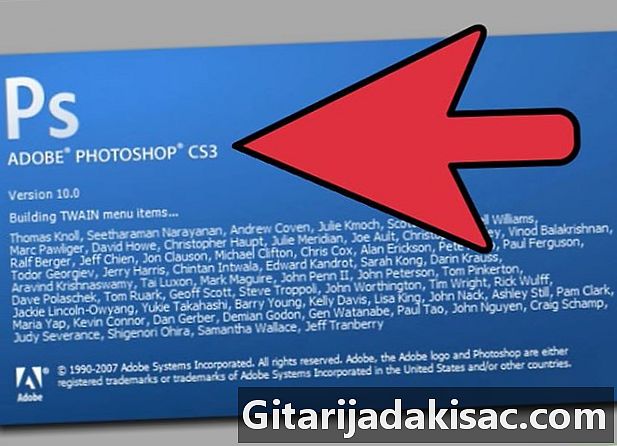
Start Adobe Photoshop. -

Open je afbeelding. Zorg ervoor dat de afbeelding een laag heeft met een vorm of object die kan worden gedraaid. Neem in dat geval de bank als object zoals in het voorbeeld. -
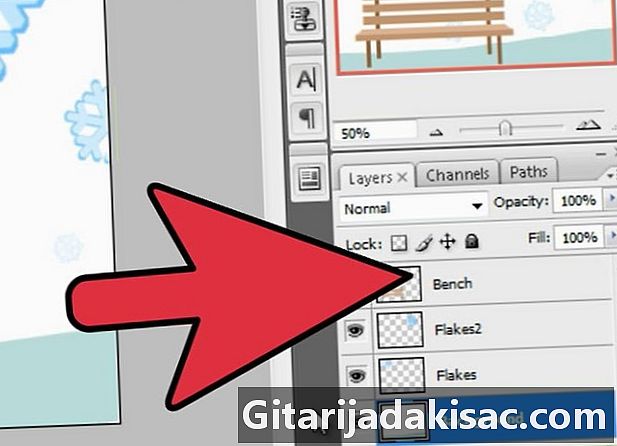
Selecteer de laag. Als het geel wordt, betekent dit dat het is geselecteerd. -
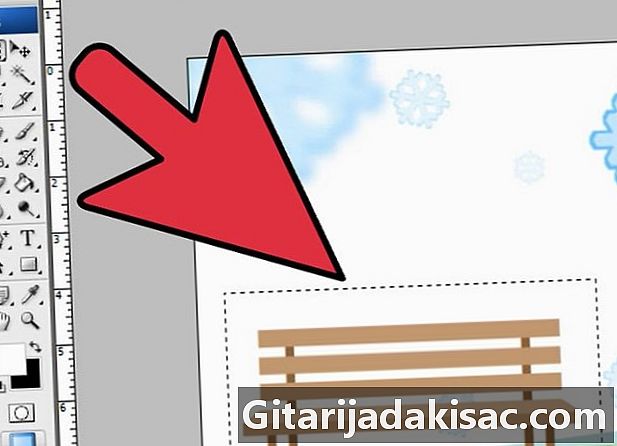
Selecteer het object. Gebruik het gereedschap "Selectie rechthoek" om een rechthoek rond het object te tekenen en een kleine ruimte rond het object te laten. -
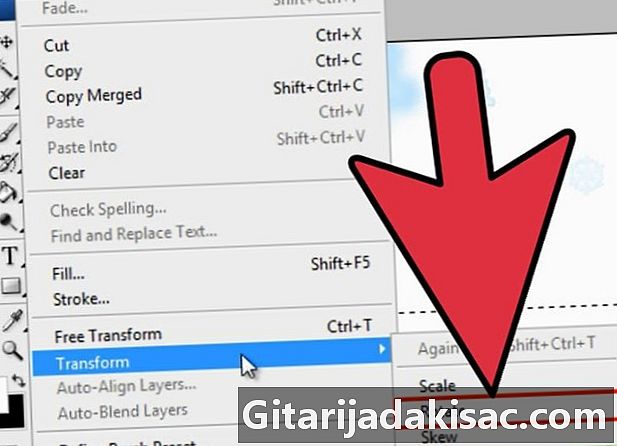
Klik op "Bewerken" in de werkbalk. De miniatuur van deze knop bevindt zich boven aan het venster. Ga vervolgens naar "Transformatie" om op "Rotatie" te klikken. -

Roteer het object. Door op "Roteren" te klikken, verschijnen er acht tegels rond de rechthoek. Klik op een van hen met de linker muisknop en houd ingedrukt. Verplaats de cursor vervolgens in één richting totdat u tevreden bent met de verkregen positie. -

Druk op "Enter". Hiermee wordt ook de rotatie toegepast, u kunt andere bewerkingen uitvoeren met het object. Klik op de tool "Verplaatsen" om het object naar de gewenste locatie te verplaatsen.
- Adobe Photoshop